
9.5. Segunda Pantalla – Visor
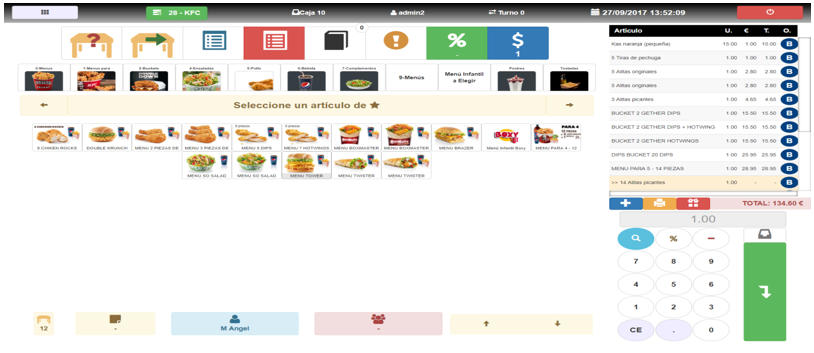

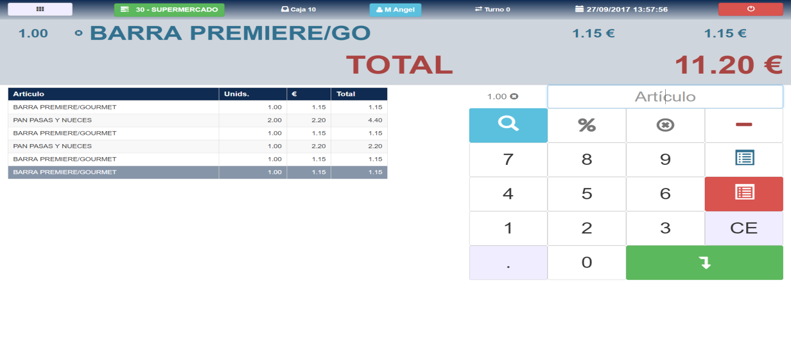

OPCION .1.
Opcion Window Positioner. Añadir el pluging al Google Chrome, y personificar.
https://chrome.google.com/webstore/detail/window-positioner/cjoidmhkohpfflneoadklkfkekihbjia
OPCION .2.
PARA WINDOWS
«C:\Program Files (x86)\Google\Chrome\Application\chrome.exe“ www.url1.com –new-window –window-position=0,0 –kiosk –user-data-dir=c:/monitor1
«C:\Program Files (x86)\Google\Chrome\Application\chrome.exe» www.url2.com –new-window –window-position=1680,0 –kiosk –user-data-dir=c:/monitor2
PARA LINUX
Exec=/usr/bin/google-chrome-stable www.url1.com –new-window –window-position=0,0 –kiosk –user-data-dir=/home/jmrio/.chrome1
Exec=/usr/bin/google-chrome-stable www.url2.com –new-window –window-position=1680,0 –kiosk –user-data-dir=/home/jmrio/.chrome2
La primera vez no va a tener sesión, simplemente cuando hagas login marca recordar y la siguiente vez ya lo tendrás. Para windows creo que se puede hacer un archivo .bat (no estoy seguro del funcionamiento de los scripts en Windows) con las dos líneas de arriba para solo tener un ejecutable.
El funcionamiento de la segunda pantalla es por usuario de la aplicación, es decir, la segunda pantalla reflejará la tirilla del ticket que esté «haciendo» ese usuario en la primera pantalla. Por ejemplo, si entro con «admin» al bar y en la segunda pantalla entro con «admin» también se verá el ticket. Si no coinciden los usuarios, entonces no saldrá nada.
